Як малювати замок за допомогою SketchUp

Є діапазон Художня техніка Це може допомогти з вашим цифровим фарбуванням, але не заперечує, що створення 3D-арт з нуля може бути заплутаним. Вибір кращого кута для складної структури, такий як цей замок може бути складним, і якщо ви не швидкий моделлю, намагаючись зробити 3D-базу, може уповільнити вас.
Вводити Схуднути , простий інструмент 3D-креслення, який напрочуд легко навчитися, з функціями, щоб прискорити процес живопису. Тут ми візьмемо вас, як використовувати цей безкоштовний інструмент для створення 3D-баз. Потім ми перейдемо Photoshop CC Щоб увімкнути нашу 3D-модель у цифрову картину.
- Кращі програми для малювання та малювання для iPad
У цій статті ви дізнаєтеся, як зрозуміти складну сцену з усіх можливих кутів камери, а також декілька ключових цифрових фарбувальних уявлень, таких як структура вартості, нанесення текстурованих щіток, регулювання кольорової температури, фарбування над текстурами, додаючи символ для масштаб і так далі. Давайте розпочнемо.
Використовуйте піктограми у верхньому правому куті кожного зображення, щоб збільшити його
01. Дослідіть основні інструменти SketchUp
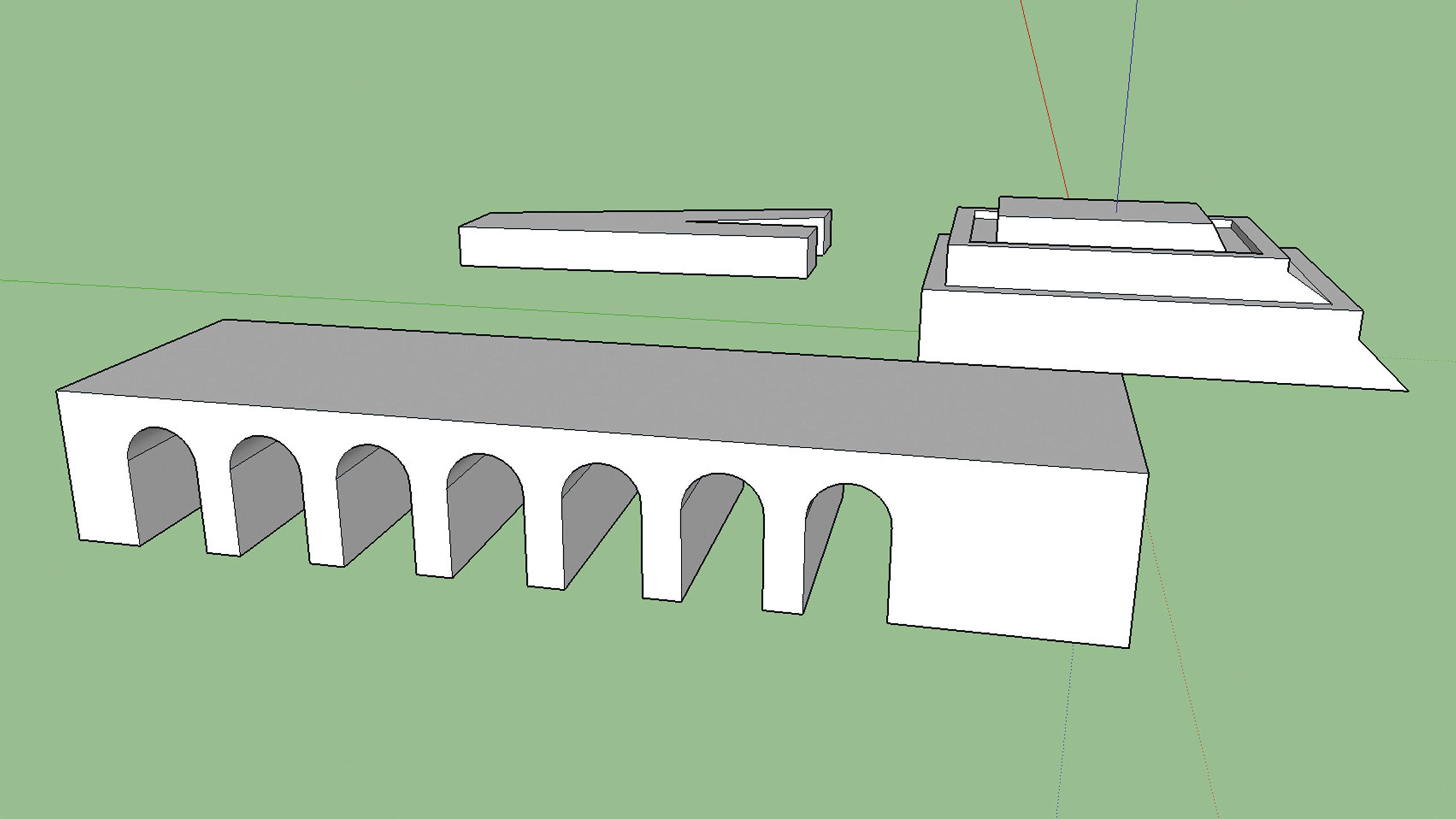
Наша мета з цим програмним забезпеченням не освоїти його повністю, а скоріше, щоб швидко і ефективно та ефективно та ефективно і ефективно виконувати процес. Інструменти, які ви, ймовірно, використовують самі, є рядка, дуги та інструменти прямокутника, інструменти натискання та витягування, а також інструменти маніпулювання, такі як переміщення, обертання та масштаб.
02. Додайте розпізнавану архітектуру
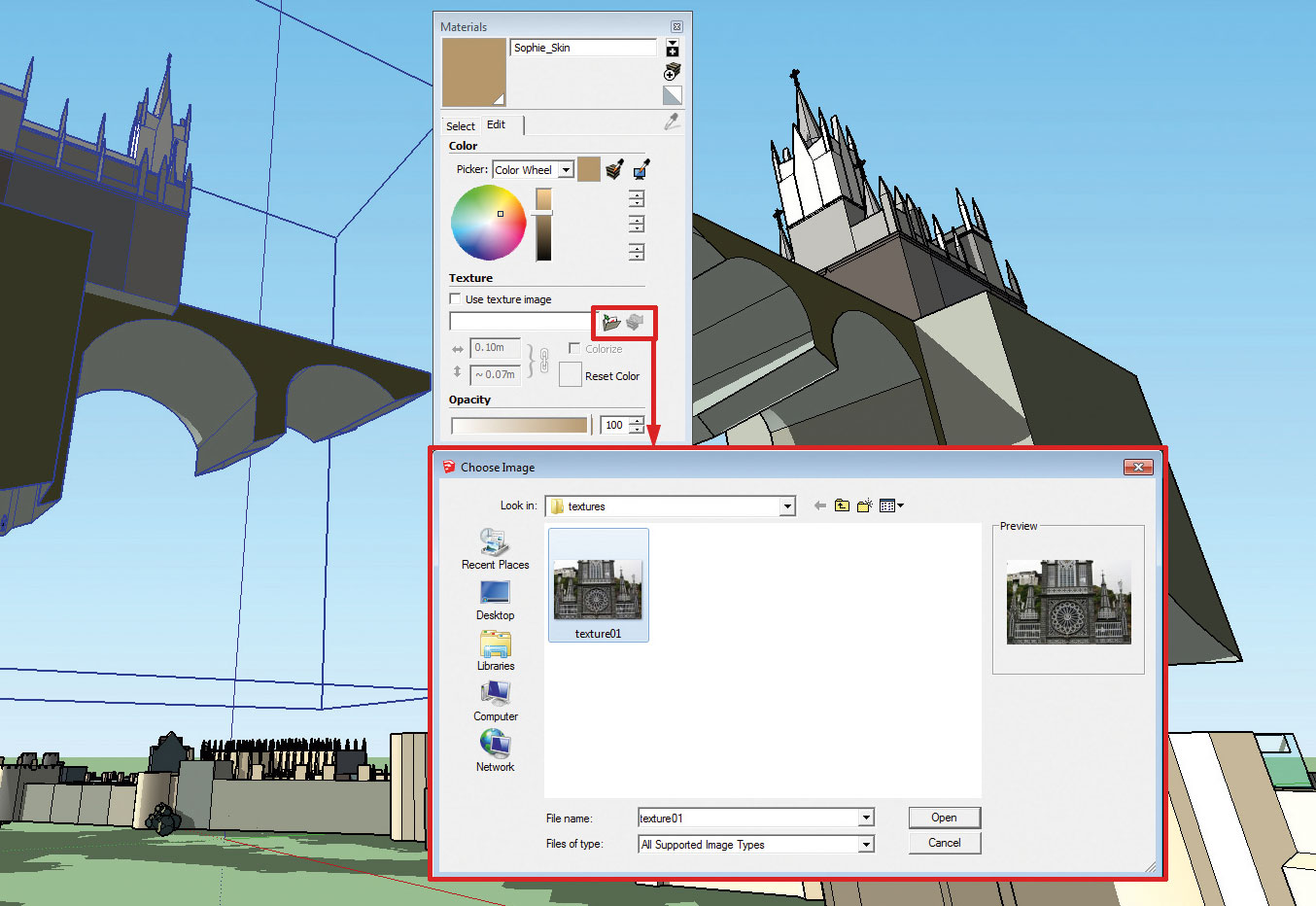
Щоб прискорити процес моделювання, скористайтеся реальними літературами архітектури, щоб допомогти вам розмістити такі функції, як Windows, Arches та Towers. Тут ми обрізали кілька фотографій Лас-Лахасського заповідника, в Колумбійському місті Іпіалес.
Щоб застосувати текстури, натисніть кнопку "Об'єкт", а потім виберіть значок невеликої папки на панелі "Матеріал", щоб переглянути текстуру, яку ви хочете використовувати. Розміщення цієї шорсткої текстури Передача на основні 3D-обсяги допомагає вам вирішити, коли ви будете готові продовжувати з більш детальним моделюванням.
03. Модель просту 3D-базу

Ось модель, яку ми робимо в ескізі. Як ви бачите, це не повністю повністю 3D-сцена. Деякі структури плавають у повітрі, а краї можна працювати трохи більше. Але це більше, ніж те, що вам потрібно, як основа живопису. Не потрапляйте в пастку, що робить все ідеальне в 3D. Ми робимо концептуальне мистецтво, а не 3D-кінцевий продукт.
04. Використовуйте режим різного стилю SketchUp
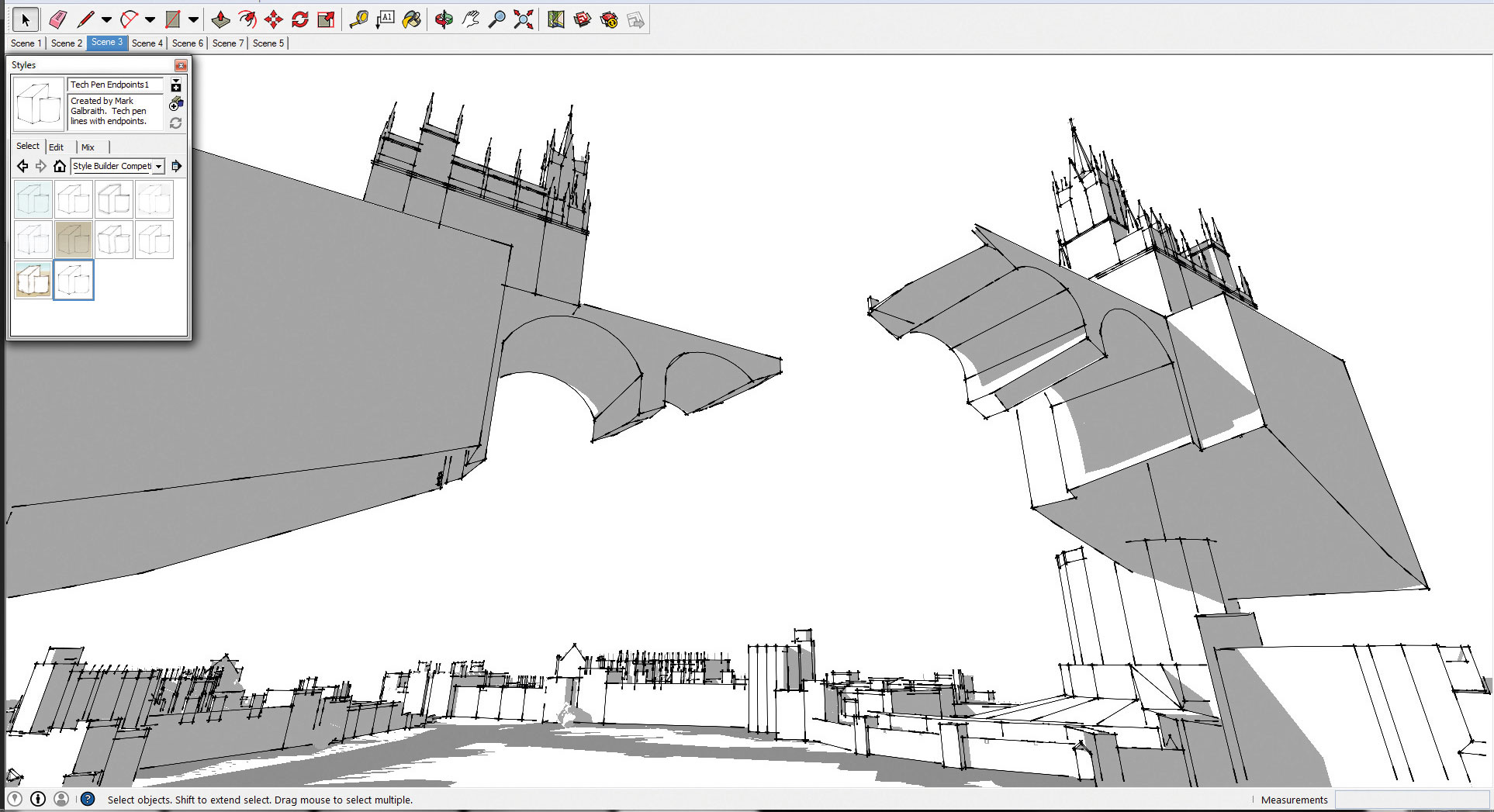
Стилі диктує, як ваша модель буде відображатися в SketchUp, трохи схоже на фільтр-ефекти на зображеннях у Photoshop. Ви можете переглянути модель як лінійне мистецтво, чистити роботу, прості текстури тощо. Для цієї малярської бази нам потрібні два стилі: стильний стиль лінійного мистецтва та простого стилю. Ми будемо використовувати їх, як проходить, щоб керувати процесом живопису.
05. Підвищуйте тіні
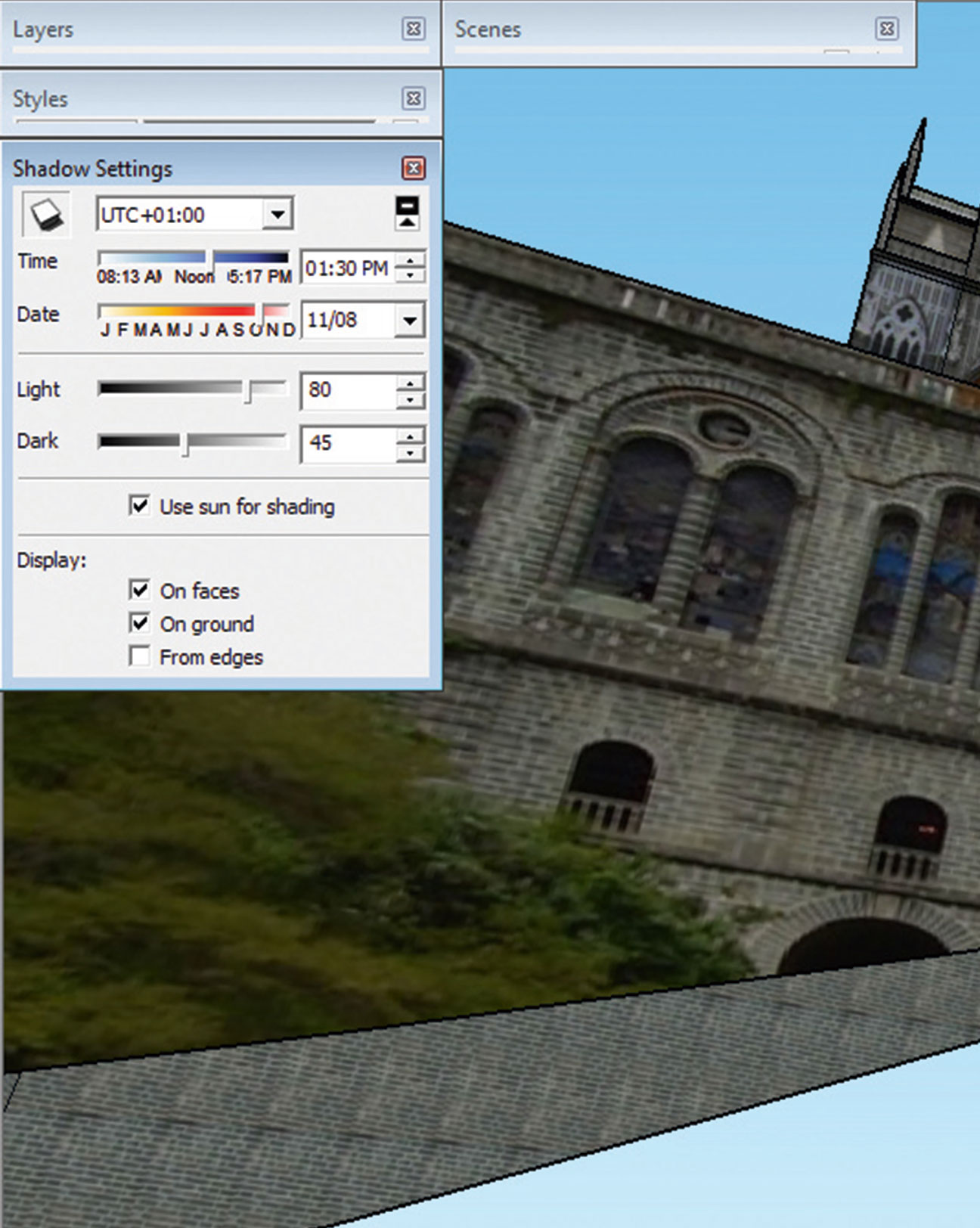
Тінь - це потужний інструмент для створення цікавих композицій. Налаштування тіні в SketchUp дозволяє вибрати певний часовий пояс, дату та час дня, щоб побачити ефект різних тіней та світла на вашій моделі.
06. Дослідіть різні кути камери
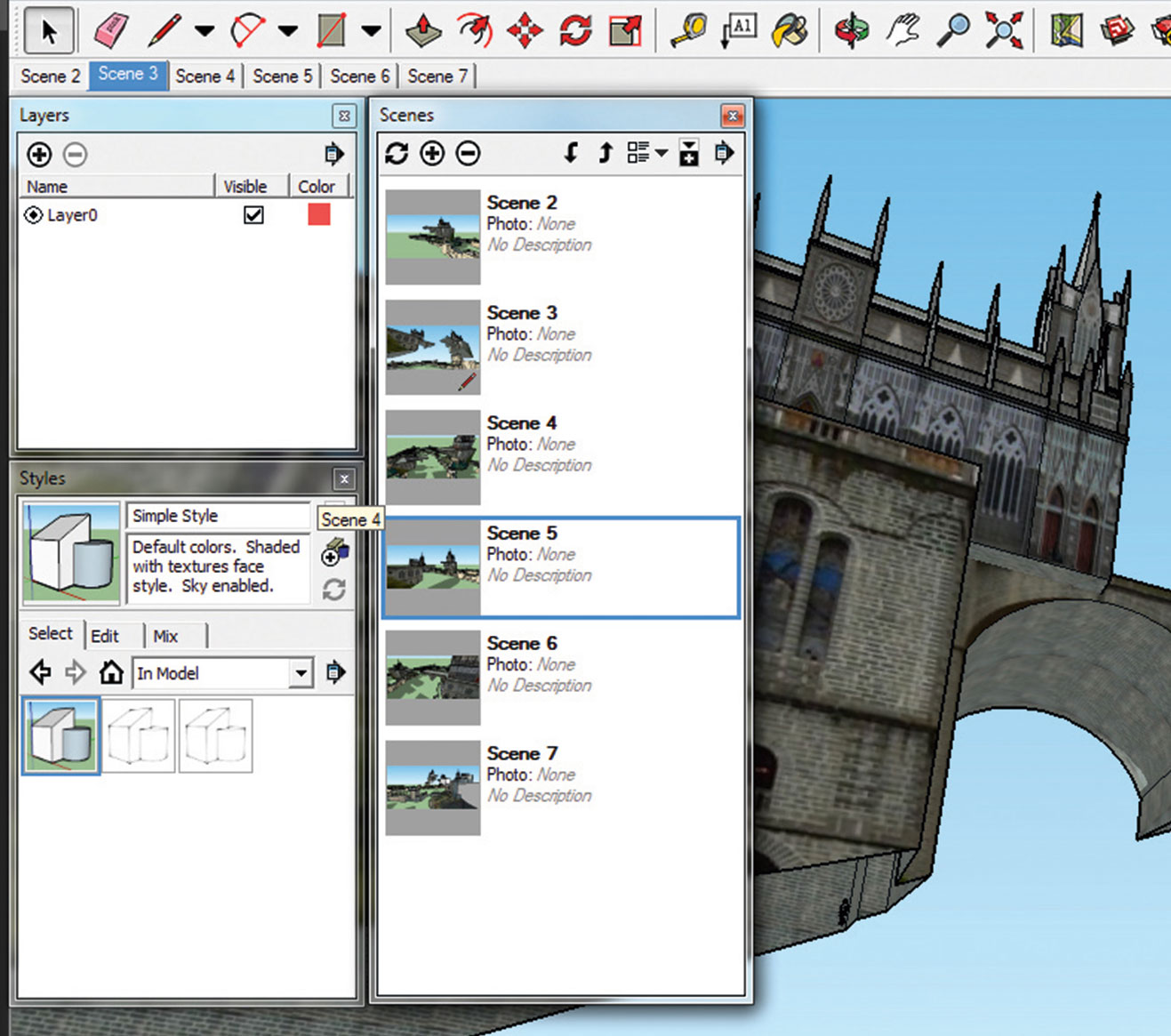
Інструмент управління сценами SketchUP дозволяє зберігати різні кути камери. Можливість вивчити свою сцену з 360 градусів, мабуть, є однією з найбільших переваг наявності 3D-бази, порівняно з традиційним ескізним ескізом.
Не тільки ви можете вільно обертати камеру, ви також можете легко налаштувати поле зору. Це дає змогу використовувати широку лінзу та телескопічну лінзу. У вікні керування сценами можна натиснути різні мініатюри, щоб переключити між кутами збережених камер та вибрати найкращий варіант для вашої картинки.
07. Перейдіть у Photoshop
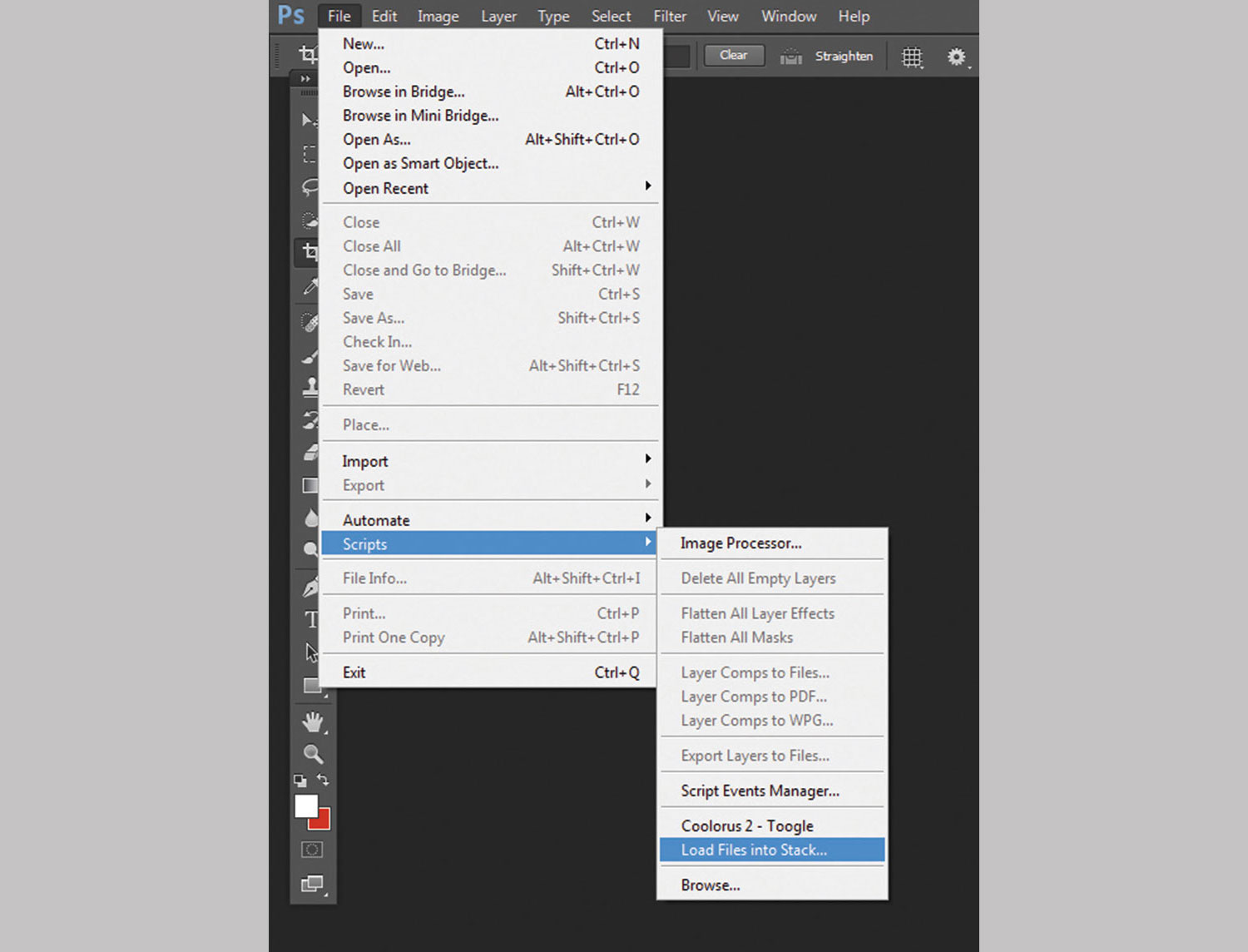
Тепер після всієї важкої роботи ви зробили в SketchUp, принесіть пропуски, які вам потрібні в Photoshop. На всякий випадок, якщо існують багато пропусків, потрібно імпортувати, вам не потрібно відкривати кожен з них і перетягнути їх за одним у вікно живопису. Photoshop має чудову функцію для цього: просто перейдіть до файлу & gt; Сценарій & gt; Завантажте файли в стек (натисніть значок у верхньому правому куті зображення вище, щоб збільшити його).
08. Розповсюдження на деяких кольорах

Важливо, щоб 3D проходить працювати як керівництво для вас, не дозволяючи їм обмежувати процес створення. Тут ми зменшили непрозорість текстурного шару та створив новий шар на вершині. Потім ми використовували текстурована щітка, щоб вільно поширювати кольори на полотні.
Як ви бачите, вам не потрібно, щоб кольори на основному шарі текстури диктувати палітру - ми використовували світло-фіолетовий / синій тонус, щоб вивести кольорову вібрацію у живопису.
- Кращі безкоштовні щітки фотошоп
09. Накладання 3D-шару

У якийсь момент під час цього процесу живопису FreeStyle вам знадобиться 3D-база, щоб дати вам більше керівних принципів для архітектурних структур. Отже, дублюйте простий шаровий текстур і накладайте його на верхню частину живопису. Налаштуйте непрозорість шару, щоб поєднати його з зображенням.
10. Додайте глибину та освітлення

Візьміть крок назад від живопису, щоб аналізувати свою структуру вартості. Тут ми планували зробити підсвічування освітлювального сценарію, тому на цьому етапі ми покращили небо, щоб вискочити силует замків. Ми також застосували рівень туману на рівні землі, щоб дати передній план більш дихальний простір і зображення більшою глибиною.
11. Принесіть фото текстури
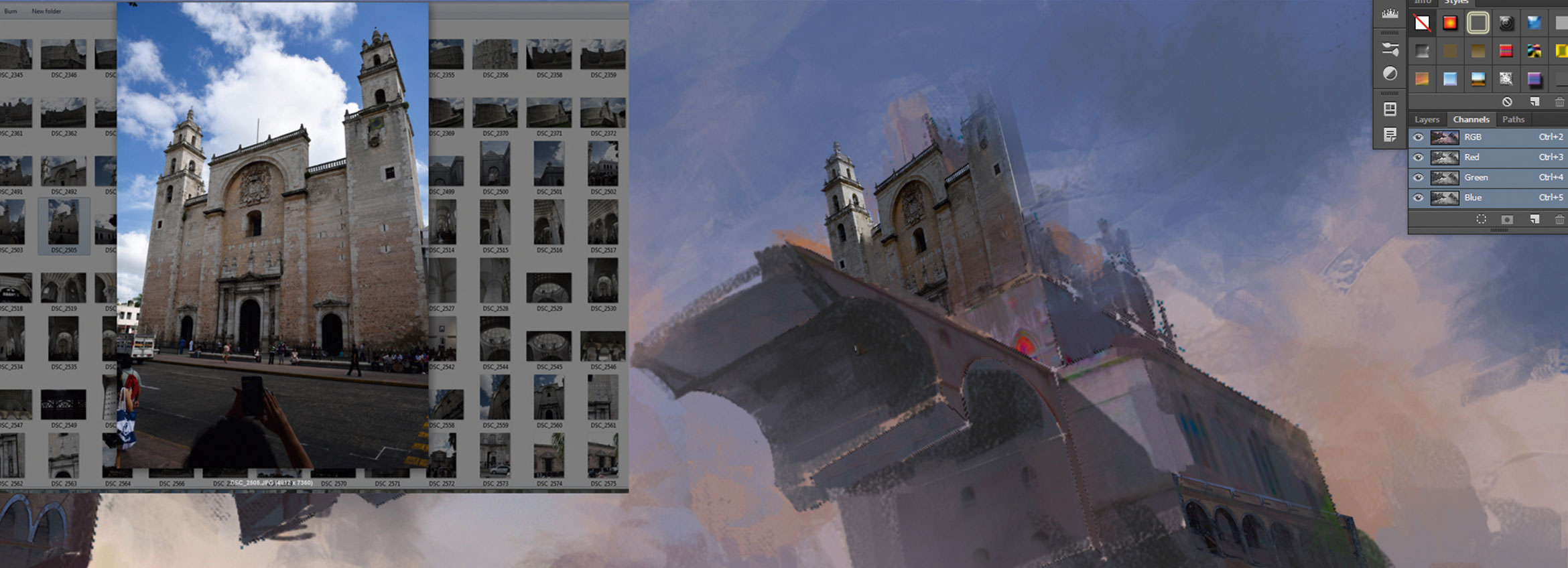
Застосувати фотографії до верхньої частини живопису, щоб додати детальну інформацію до основних конструкцій замку. Тут ми використовували деякі фотографії собору з поїздки до Мексики, оскільки архітектурні деталі ідеально підходять для верхньої частини замків. Ми вирізали частини, які нам потрібні та використовували інструменти перетворення, щоб спотворити перспективу, щоб вони добре підходять до картини.
12. Намалюйте фотографії

Будьте обережні з частиною інтеграції фотографій, тому що ви не хочете, щоб це знищити приємну кисть відчувати, що ви розвивалися до цих пір. Використовуйте невелику текстурована щітка, щоб постійно фарбувати на вершині фотографій, щоб вони могли краще поєднатись з рештою живопису. Фарбуйте на вершині фотографій та стерти частину фотографій, повторюючи цей цикл до тих пір, поки це потрібно.
13. Розробити контрастність краю
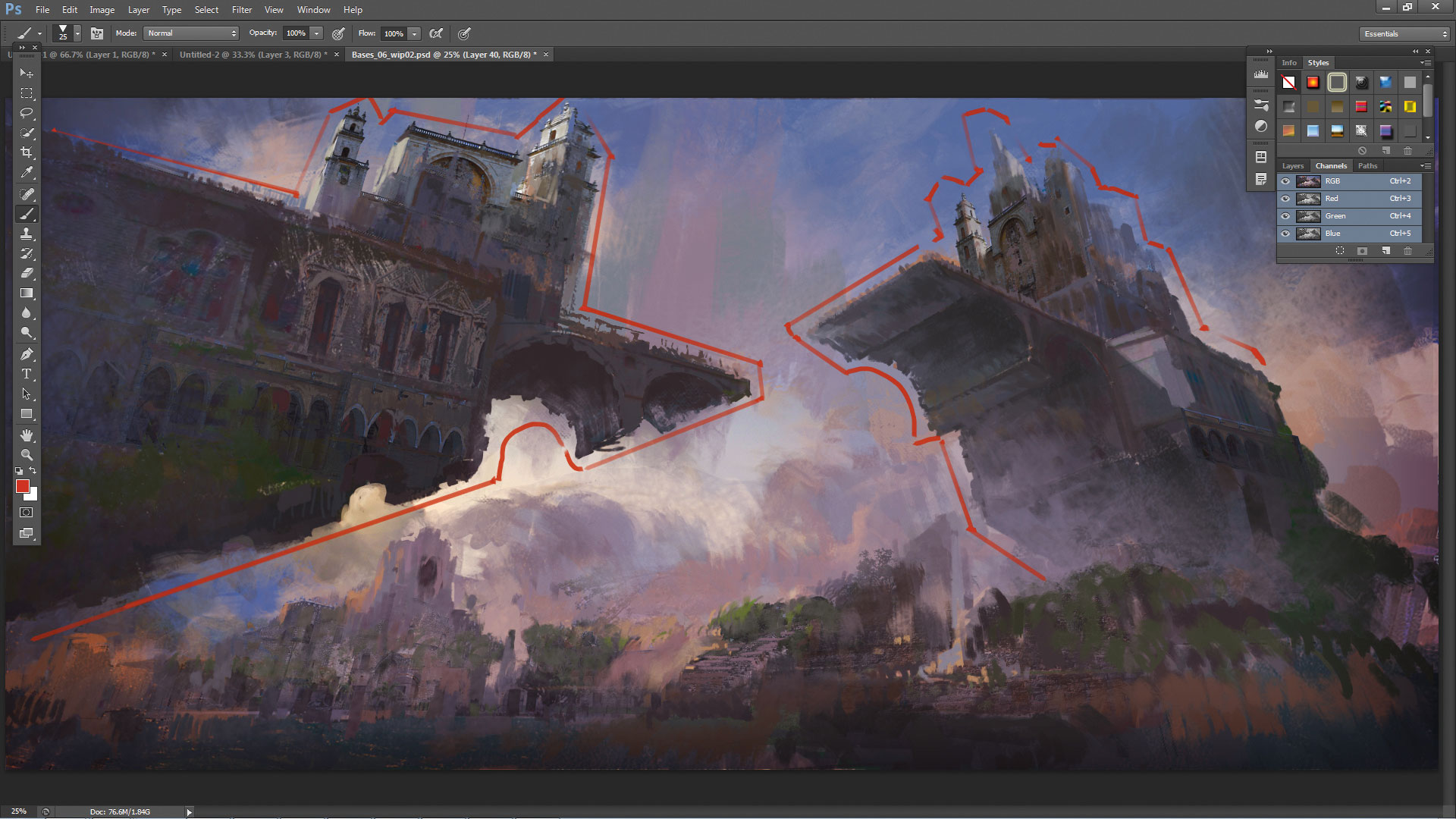
Щоб утримувати щітку у ваших картинах без враження, втрачаючи деталі, використовуйте контрастність краю. Кожна важлива форма, об'єкт і характер у вашому мистецтві потребує чистого силуету. Силует можна пофарбувати з текстурованими щітками, але його значення має підтримувати певні контрастні рівні з його оточенням.
Це гарантує, що глядач може розрізняти форми, не відволікаючись від кисті.
14. Додайте життя і натяк на історію
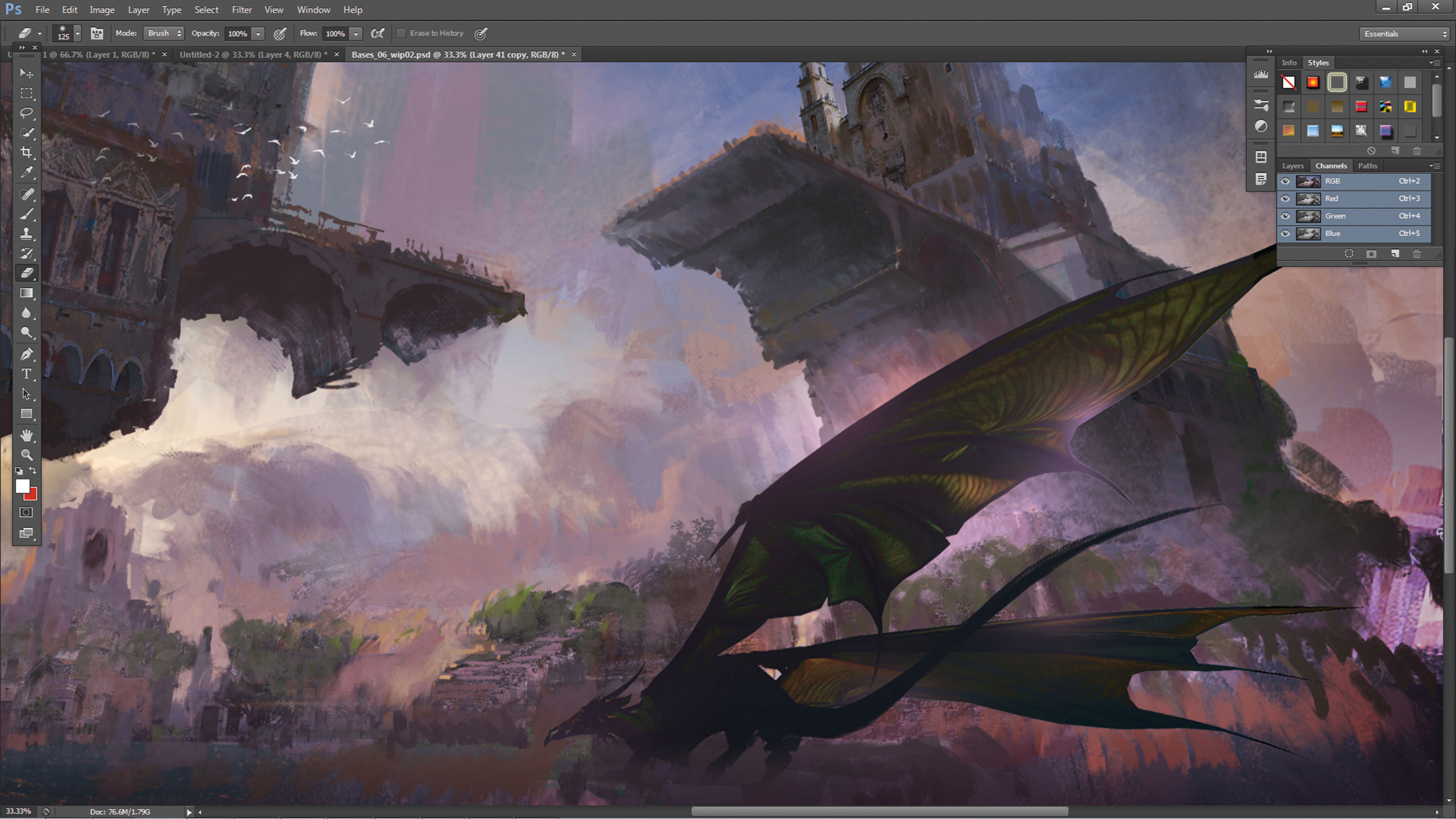
Ми майже закінчилися. На цьому етапі додайте деякі символи, щоб показати шкалу сцени та натяк на деяку роздуту сюжету одночасно. Тут ми додали дракона для подальшого посилення фантастичної теми живопису. Ми також додали деякі птахи в небі - старий, але ефективний трюк, щоб принести деяке життя у великомасштабні композиції.
15. Зробіть остаточні коригування

Завершіть картина з кількома шарами регулювання, щоб налаштувати контраст, температуру та яскравість сцени. Ви також можете застосувати тонку хроматичну аберацію на зображення (просто перейти фільтрувати & gt; корекцію об'єктива ... & gt; звичаї та відтворити з хроматичними повзунками аберації). Натисніть ОК, як тільки ви задоволені результатом.
Цей навчальний посібник спочатку з'явився в журналі imaginefx. Підписатися тут .
Пов'язані статті:
- Поради щодо концепції для художників
- 60 підручників TOP-класу Photoshop, щоб спробувати
- Як створити 3D-текстури за допомогою SketchUp
Як - Найпопулярніші статті
Як створити місцевий розвиток
Як Sep 11, 2025(Зображення кредиту: майбутнє) Навколишнє середовище для місцев..
Як створити значок програми в Illustrator
Як Sep 11, 2025Page 1 з 2: Як створити значок програми в Illustrator: кроки 01-11 Як створити значок п..
Експорт Анімації ефектів до HTML5
Як Sep 11, 2025Анімація в Інтернеті тут, щоб залишитися. Це у всьому, починаючи від то�..
Як використовувати веб-шрифти
Як Sep 11, 2025Нижче наведено витяг, взяті з підручника Webfont Bram Stein. Купит�..
Як малювати міський пейзаж з блоками кольору
Як Sep 11, 2025Захоплюючі видом, приголомшливі горизонти та красиві міські райони ро..
12 порад для реалістичного 3D освітлення
Як Sep 11, 2025Освітлення - це фундаментальне в будь-якому 3D-арт Проект, на як�..
13 Поради щодо створення VR Gaming World
Як Sep 11, 2025Прив'язка - це критично визнана стратегічною грою третьої особи, призн�..
Зробіть плакат з шаблону в Photoshop
Як Sep 11, 2025Adobe запускає нову серію відео підручників, що називається зараз, що має на меті окреслити, як створювати �..
Категорії
- AI & машинне навчання
- AirPods
- Амазонка
- Amazon Alexa & Amazon Echo
- Амазонка Alexa & Амазонка Ехо
- Amazon Вогонь TV
- Amazon Prime відео
- Android
- Android телефони та планшети
- Телефони та планшети Android
- Android TV
- Apple,
- Apple App Store
- Apple, Apple, HomeKit & HomePod
- Apple Music
- Apple TV
- Apple, годинник
- Програма і веб-додаток
- Програми та веб -додатки
- Аудіо
- Chromebook & Chrome OS
- Chromebook & Chrome OS
- Chromecast
- Хмара & Інтернет
- Хмара та Інтернет
- Хмара та Інтернет
- Комп'ютери
- Комп'ютерна графіка
- Шнур різання & Потокове
- Різання шнура та потокове передавання
- Розбрат
- Дісней +
- зроби сам
- Електромобілі
- для читання книг
- Основи
- Пояснювачі
- Ігри
- Загальний
- Gmail
- Google Assistant і Google Nest
- Google Assistant & Google Nest
- Google Chrome
- Google Docs
- Google Drive
- Google Maps
- Google Play Маркет
- Google Таблиці
- Google Слайди
- Google TV
- Апаратне забезпечення
- ГБО Макс
- Як
- Hulu
- Інтернет-сленг і абревіатури
- IPhone & Ipad
- запалювати
- Linux,
- Мак
- Технічне обслуговування та оптимізація
- Microsoft Край
- Microsoft Excel
- Microsoft Office
- Microsoft Outlook
- Microsoft PowerPoint
- Microsoft команди
- Microsoft Word
- Mozilla Firefox
- Netflix
- Нінтендо перемикач
- Першорядне +
- PC Gaming
- Павич
- Фото
- Photoshop
- PlayStation
- Захист і безпека
- Конфіденційність та безпека
- Конфіденційність та безпека
- Підсумок продукту
- Програмування
- Малина Pi
- Червоний
- Рок
- Сафарі
- Samsung Телефони та планшети
- Samsung телефони та планшети
- Натяжні
- Smart Home
- Snapchat
- Соціальні медіа
- Простір
- Spotify
- труть
- Вирішення проблем
- TV
- Відео ігри
- Віртуальна реальність
- віртуальні приватні мережі
- Веб-браузери
- Wi-Fi і маршрутизатори
- Wifi & маршрутизатори
- Вікна
- Windows, 10
- Windows, 11
- Windows 7
- Xbox
- YouTube і YouTube TV
- TV YouTube & YouTube
- Збільшити
- Explainers






